像專業人士一樣在 iPhone 上使用 Instagram 的 50 多個技巧 (2023)
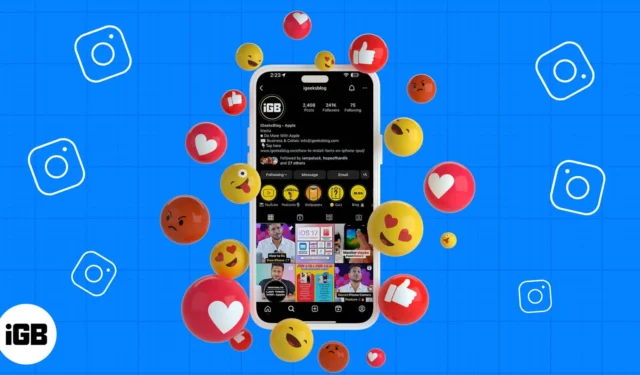
Instagram 是分享迷人照片和視頻的主要平台,擁有眾多與眾不同的功能。通過這些功能,您可以像專業人士一樣在 iPhone 上使用 Instagram!
為了幫助您,在這份綜合指南中,我將傳授有價值的技巧,包括基本的 Instagram 知識和尖端技術。無論您是尋求微妙的改進來提升您的 Instagram 實力,還是正在開始您的處女航,請放心,每個 Instagram 用戶都可以從中受益。
1. 將您的 Instagram 帳戶設為私密
不想讓不知名的人看到您的照片?您需要啟用私人帳戶,這允許您在人們關注您之前批准他們。它不適用於您現有的關注者。
- 打開Instagram → 選擇個人資料圖標以轉到個人資料選項卡 → 點擊漢堡包圖標。

- 選擇設置和隱私→ 點擊帳戶隱私。
- 切換到私人帳戶→ 選擇切換到私人帳戶。

2. 在 Instagram 上保存移動數據
如果您的網絡狀況不佳或數據不足,此功能將有所幫助。但請注意,這會影響您的體驗,因為加載媒體需要時間。
- 打開Instagram → 選擇個人資料圖標以轉到個人資料選項卡 → 點擊漢堡包圖標。
- 轉到設置和隱私。
- 點擊數據使用和媒體質量。
- 切換使用較少的蜂窩數據。

3. 在 Instagram 上隱藏不相關的廣告
Instagram 廣告每天都在增加,但遇到不相關的廣告就變得煩躁。所以,你可以隱藏它們。如果動態更新,您可能會在 Instagram 上看到最近瀏覽過的廣告。
- 點擊廣告帖子上的三點圖標。
- 選擇隱藏廣告→ 然後選擇一個原因。
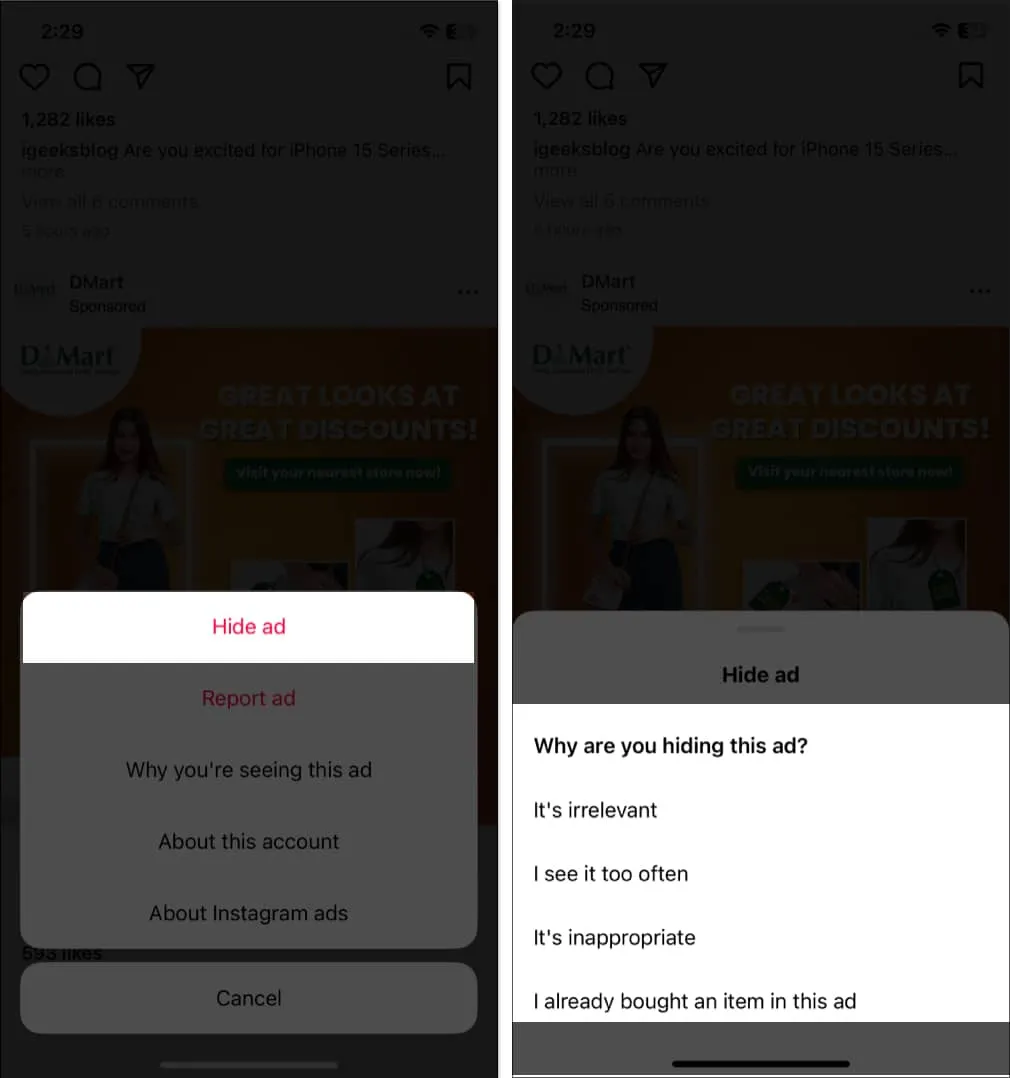
4. 將某人的Instagram快拍靜音
雖然您喜歡看朋友和最喜歡的有影響力的人的故事,但有時您可能想在不取消關注用戶的情況下將特定故事靜音。也許內容與您無關,或者您只是需要休息一下,不要看他們的更新。
5. 隱藏對你帖子的不當評論
發佈內容後,您可能遇到了要刪除或隱藏的評論。幸運的是,Instagram 提供了一種隱藏不當評論的簡單方法。因此,您可以控制對話並在您的個人資料中保持積極的環境。
- 打開Instagram → 選擇個人資料圖標以轉到個人資料選項卡 → 點擊漢堡包圖標。
- 點擊設置和隱私。
- 選擇隱藏的單詞。
- 切換到隱藏評論。
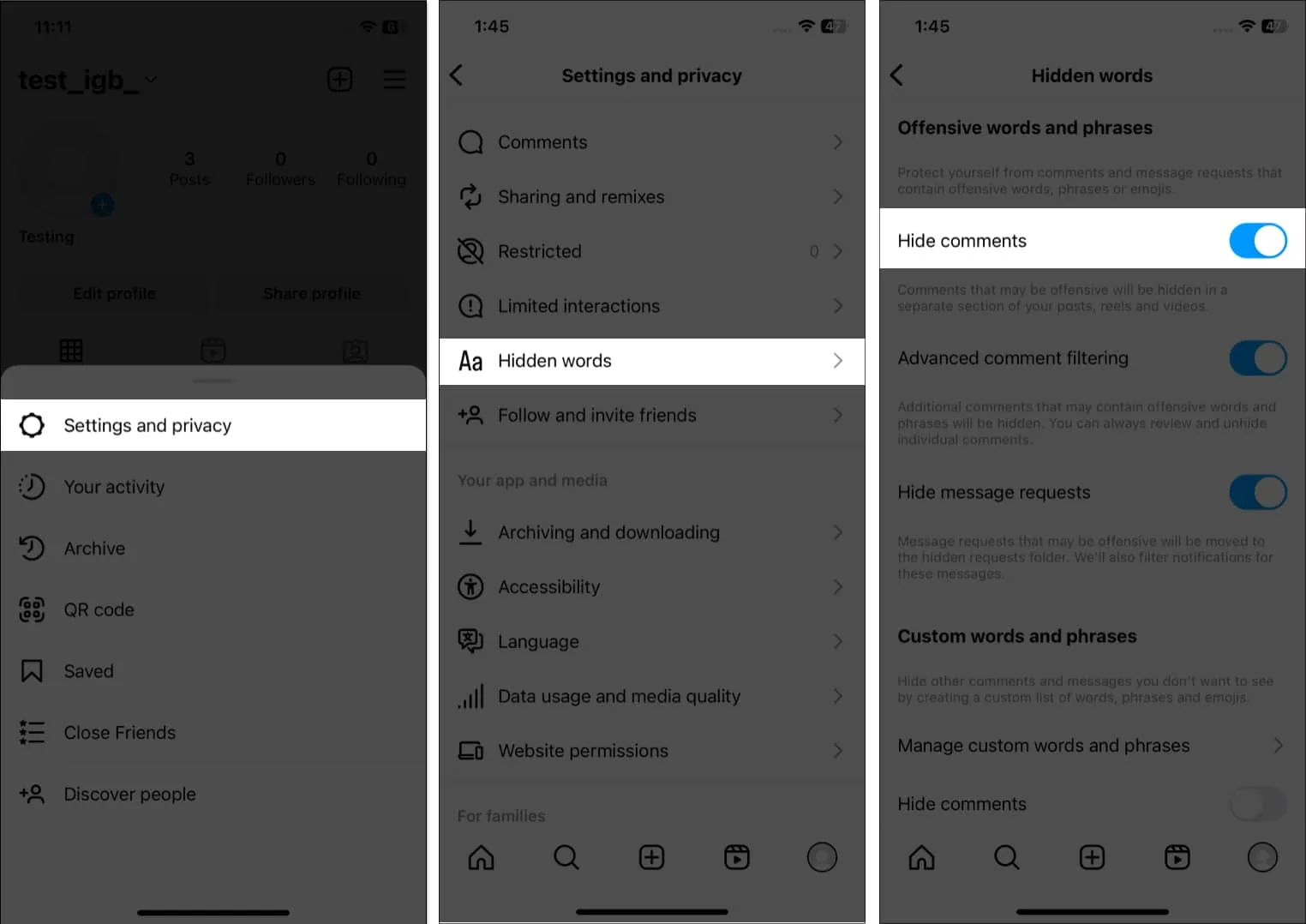
您還可以在您的評論框或管理自定義詞和短語的消息請求中添加您不想要的自定義詞和短語。然後打開隱藏評論。
6. 不要在Instagram 上保存原始照片
Instagram 過濾器很棒。但無論何時您發布圖片,它都會自動在您的畫廊中保存一份副本。因此,您的存儲空間可能會很快用完。
- 轉到設置和隱私。
- 點擊存檔和下載。
- 關閉保存原始照片。

7. 在 Highlights 中保存 Instagram 故事
Instagram 快拍是一種與粉絲分享日常時刻的流行方式,但它們只會持續 24 小時才會消失。如果您想更長時間地展示某些故事,您可以將它們保存到您的精彩集錦中。
亮點是精選的故事集,您可以在您的個人資料中顯示,只要您願意。因此,您可以創建一種更持久、更有條理的方式來展示您的內容。要添加新的亮點,請參閱我們關於如何添加新的 IG 亮點的文章中的步驟。
8. 將最喜歡的 Instagram 帖子置頂
您可以通過多種方式自定義您的個人資料,但我最喜歡固定的帖子。您可以在提要頂部固定三個帖子。
- 打開您要推介的Instagram帖子。
- 點擊三點圖標。
- 選擇固定到您的個人資料。
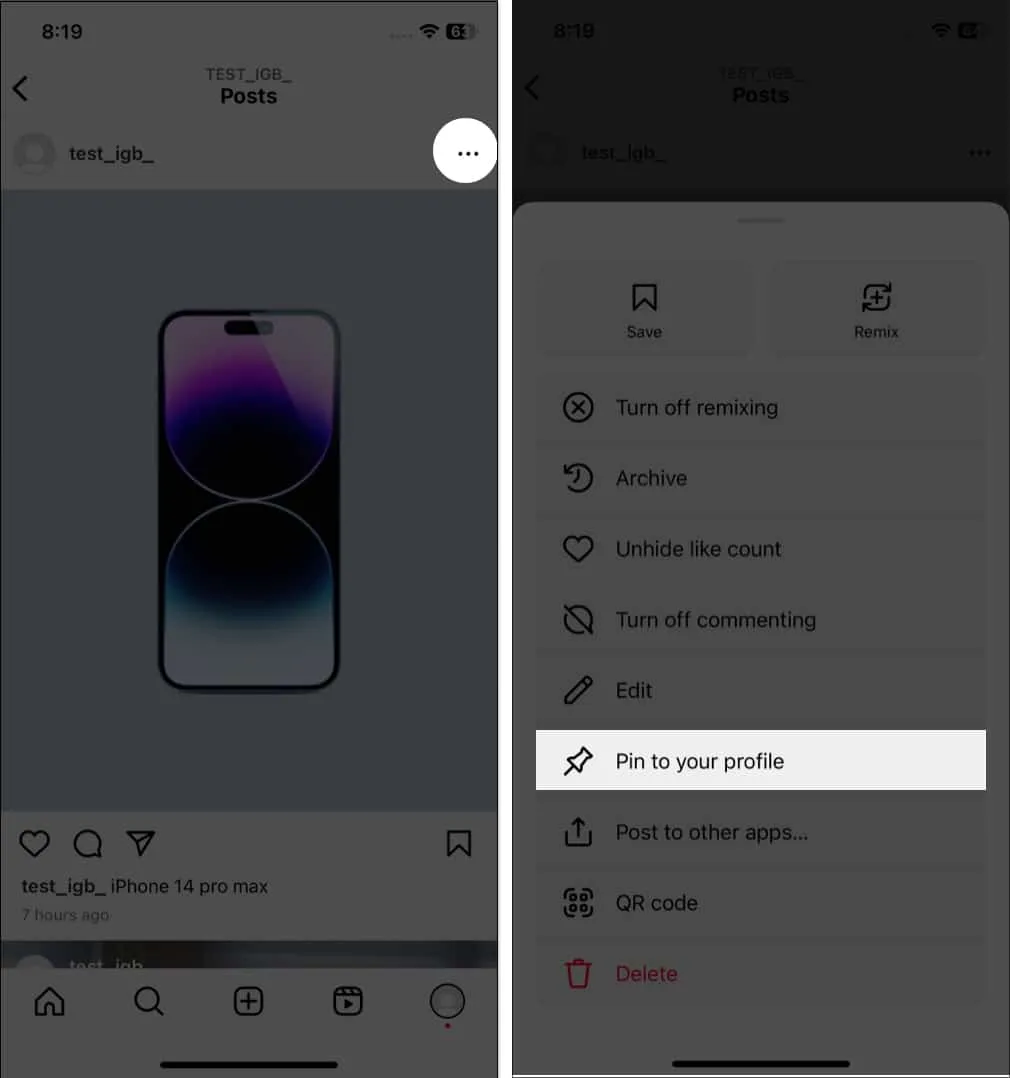
9. 查看您的 Instagram 帳戶的歷史記錄
您想知道您何時加入 Instagram 以及您以前的用戶名或個人簡介嗎?那麼,您可以通過簡單的步驟了解所有這些:
- 點擊漢堡菜單 → 您的活動。
- 選擇賬戶歷史。
- 在這裡您可以看到所有信息的列表。點擊活動以查看完整的詳細信息。
10. 為 Story Highlights 設置封面
您可以為故事亮點添加縮略圖,使您的個人資料脫穎而出。
- 轉到您的個人資料→ 點擊突出顯示。
- 點擊更多(三點圖標)→ 編輯突出顯示。
- 選擇編輯封面。
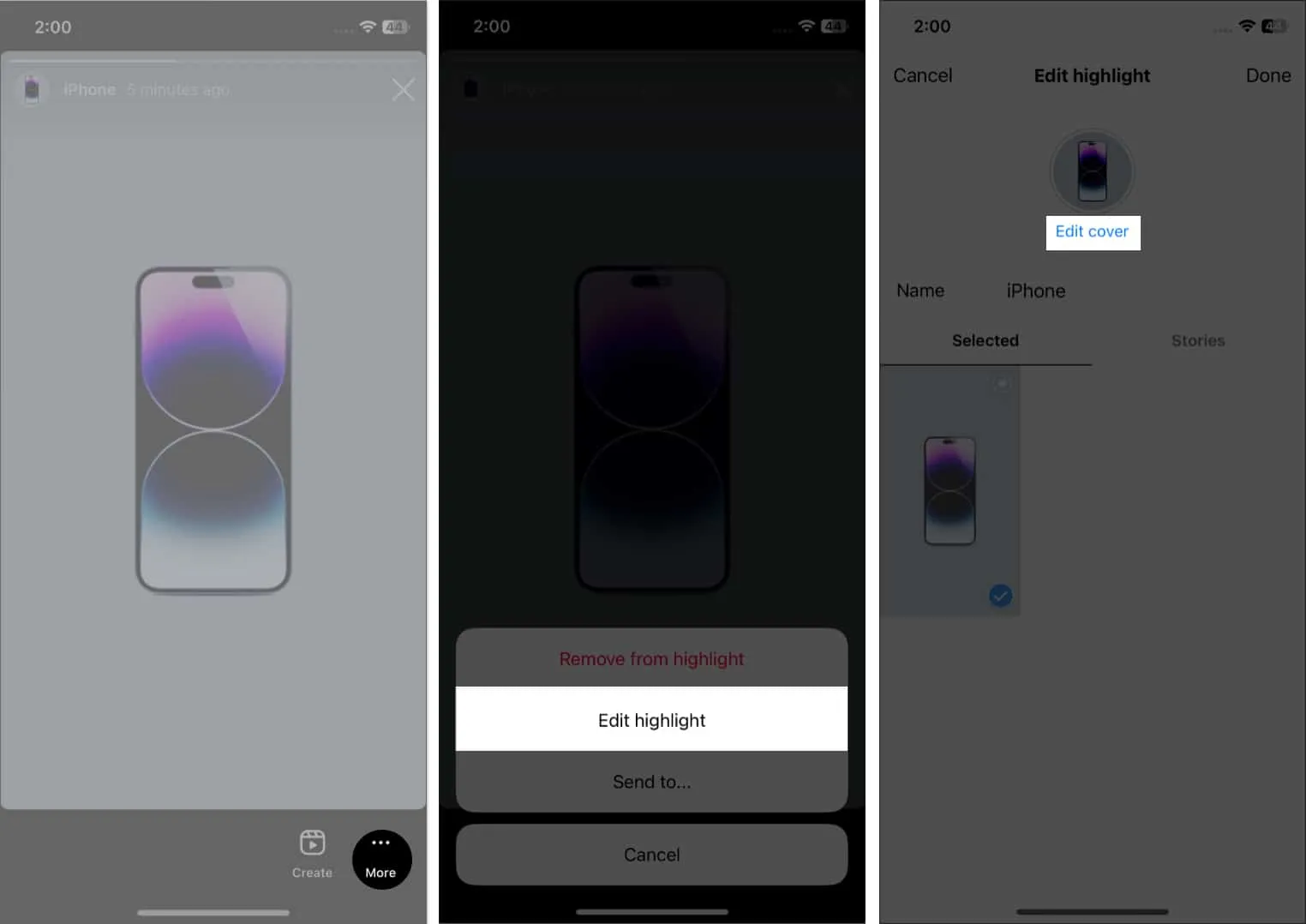
- 點擊圖像圖標並從您的圖庫中選擇一張照片。
- 選擇完成。

您可以在一個突出顯示中添加多個故事。在“編輯突出顯示”頁面中,點擊“故事”並選擇多個故事。然後點擊完成。
11. 清除 iPhone 上的 Instagram 搜索歷史
您可以清除您的 Instagram 搜索歷史記錄並刪除您搜索過的帳戶的所有痕跡。去做這個:
- 啟動 Instagram 並點擊搜索圖標。
- 點擊搜索欄 → 選擇查看全部。
- 選擇全部清除並再次點擊全部清除以確認。
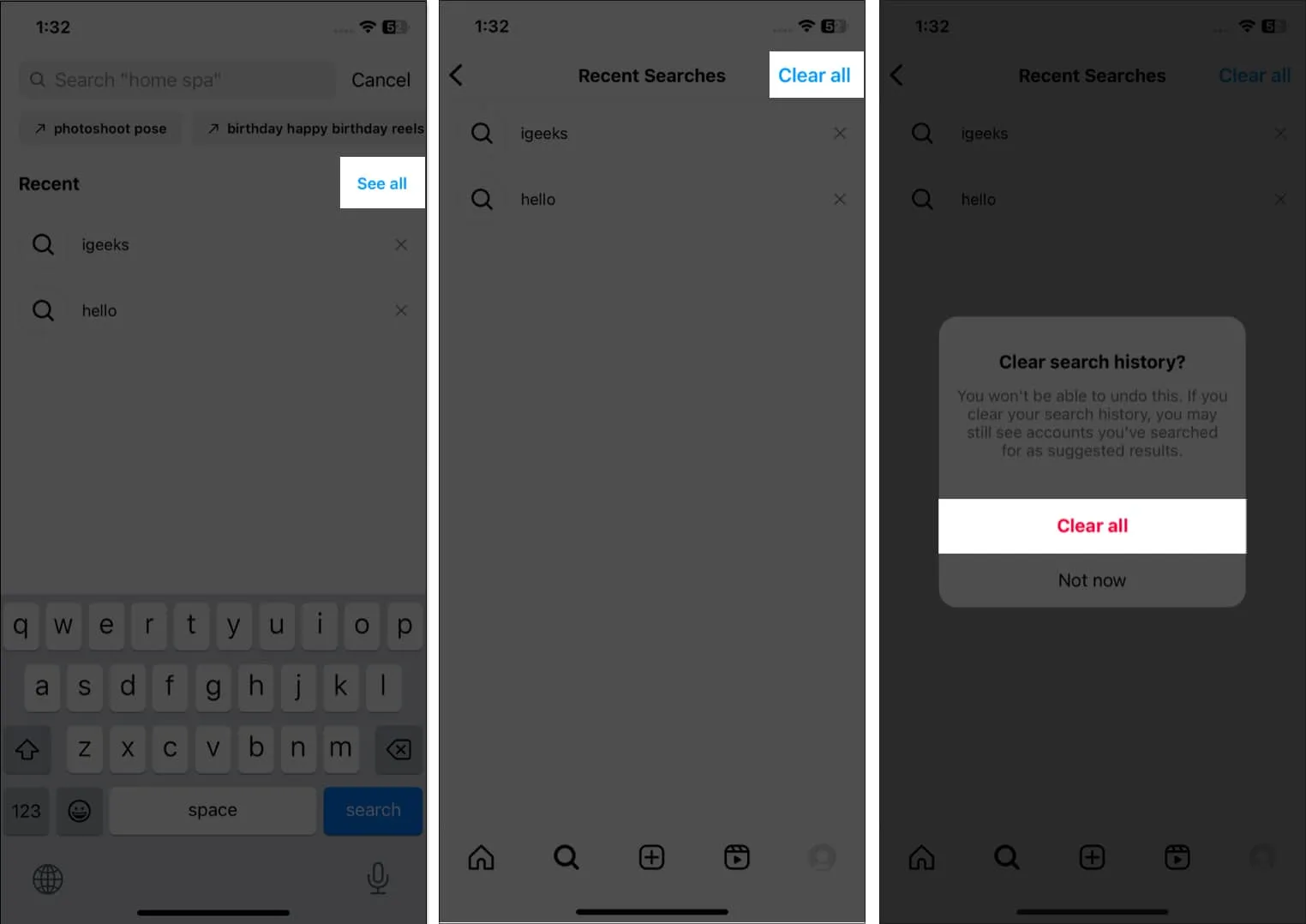
12. 將 Instagram 快拍保存為草稿
有時您可能沒有足夠的時間立即發布照片或視頻,或者您可能想在分享之前對其進行編輯。在這些情況下,您可以將未完成的帖子保存為 Instagram 上的草稿。因此,您可以稍後快速返回並完成您的編輯或添加字幕,而不會丟失您的進度。請注意,故事草稿將在接下來的 7 天內過期。
- 打開Instagram並從左向右滑動以打開相機。
- 單擊照片或錄製視頻。
- 點擊返回圖標 (<)。
- 選擇保存草稿。
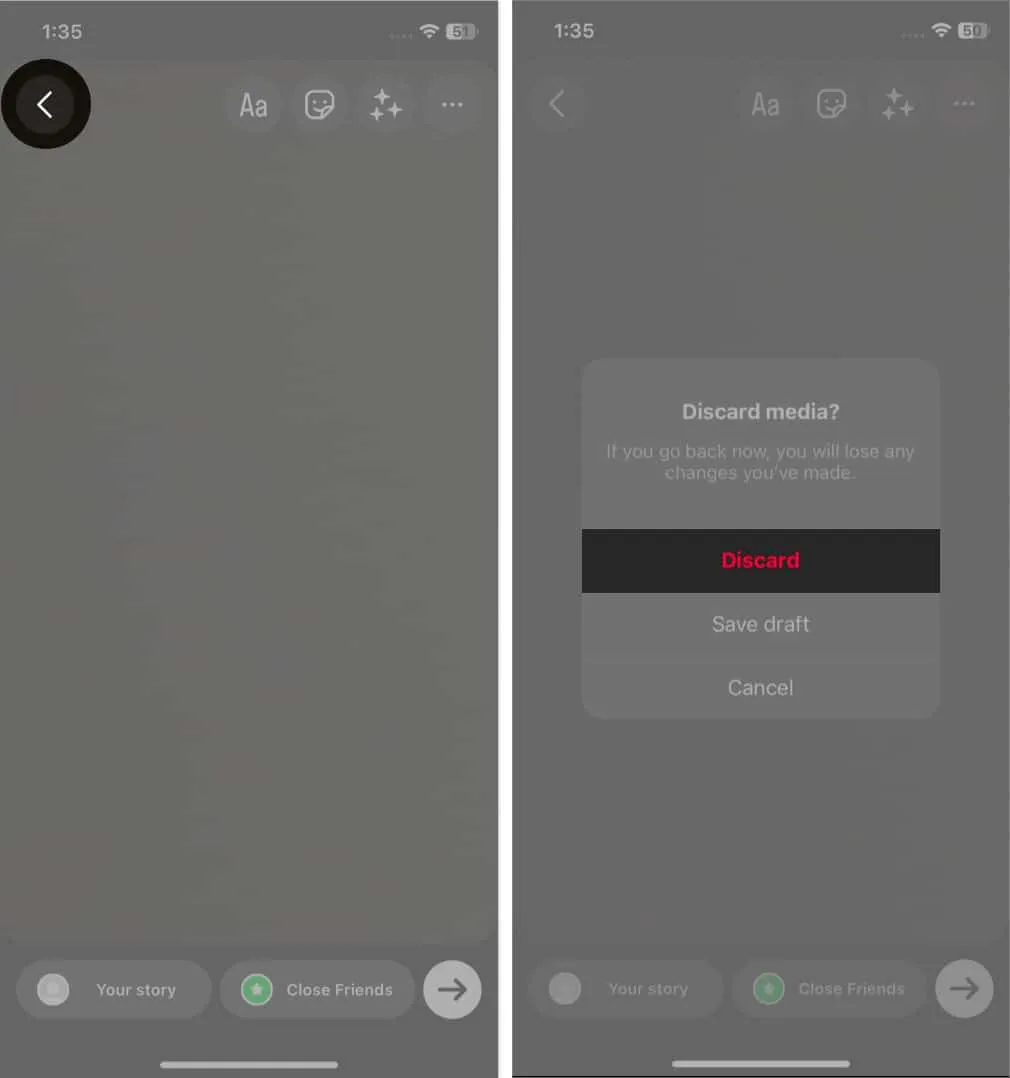
13. 在 iPhone 上的 Instagram 中使用 Boomerang
Boomerang 功能允許您拍攝一小段來回循環的照片,以創建循環視頻或 GIF。您可以捕捉瞬間或創建有趣、引人入勝的內容來吸引觀眾的注意力。
14. 查找您訪問過的鏈接
您訪問來自 Instagram 帖子的網站鏈接嗎?該應用程序現在會記錄您所有的鏈接訪問,以便您可以隨時返回。
- 選擇個人資料圖標以轉到個人資料選項卡 → 點擊漢堡包圖標。
- 轉到您的活動。
- 選擇您訪問過的鏈接。
- 在這裡您可以查看您的鏈接歷史記錄。
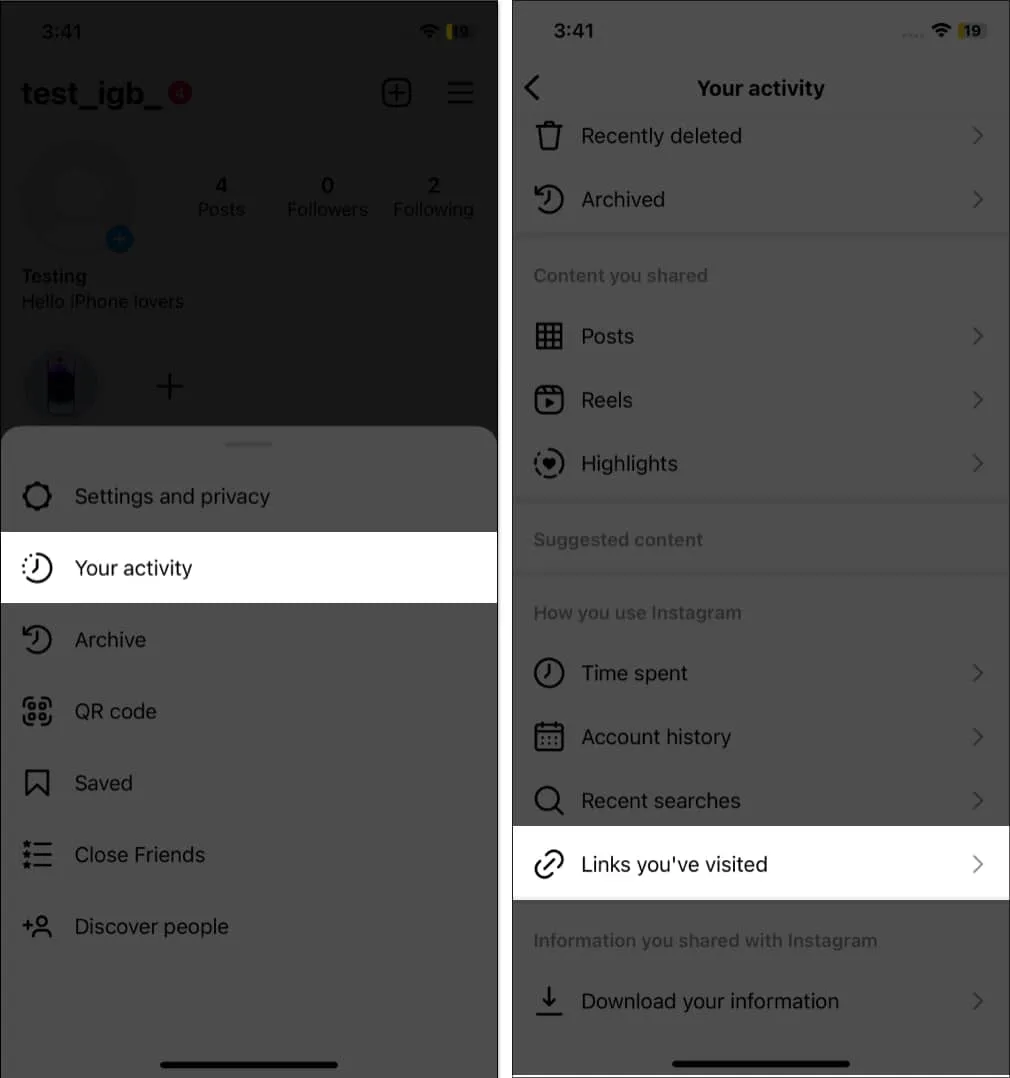
- 要刪除列表,請點擊隱藏歷史 → 隱藏。
15. 在 iPhone 上直接將照片/視頻分享到 Instagram
您可以直接通過照片應用在 Instagram 上分享照片或視頻,而不是在發帖時搜索相機膠卷。因此,您可以快速輕鬆地與您的關注者分享您最喜歡的時刻作為 feed 帖子/故事或通過 DM 發送它們。
16. 限制 Instagram 帳戶
您是否遇到過讓您感到不舒服或受到騷擾的帳戶?在這些情況下,您可以使用 Instagram 的“限制”功能來限制帳戶與您的個人資料的互動,而不會阻止它們。
因此,無論您是在處理網絡欺凌、騷擾還是不必要的關注,限制 Instagram 帳戶都可以幫助您控制自己的社交媒體體驗並保護自己。
17. 存檔 Instagram 帖子或故事
有時您可能想從您的個人資料源中刪除帖子或故事而不刪除它。這是“存檔”功能派上用場的地方。存檔允許您從個人資料中隱藏帖子或故事,而不是將其刪除。因此,您可以稍後查看存檔的帖子,或者在您改變主意時將其恢復到您的個人資料中。
此外,Instagram 快拍會在 24 小時後消失,但如果您將它們存檔,則可以保留它們。因此,在您的 iPhone 上存檔 Instagram 帖子或故事,以輕鬆管理您的內容並讓您的個人資料保持最佳狀態。
18. 設置 Instagram 推送通知
收到太多通知可能會很煩人,但您可以更改通知頻率。
- 轉到 Instagram設置和隱私。
- 點擊通知。
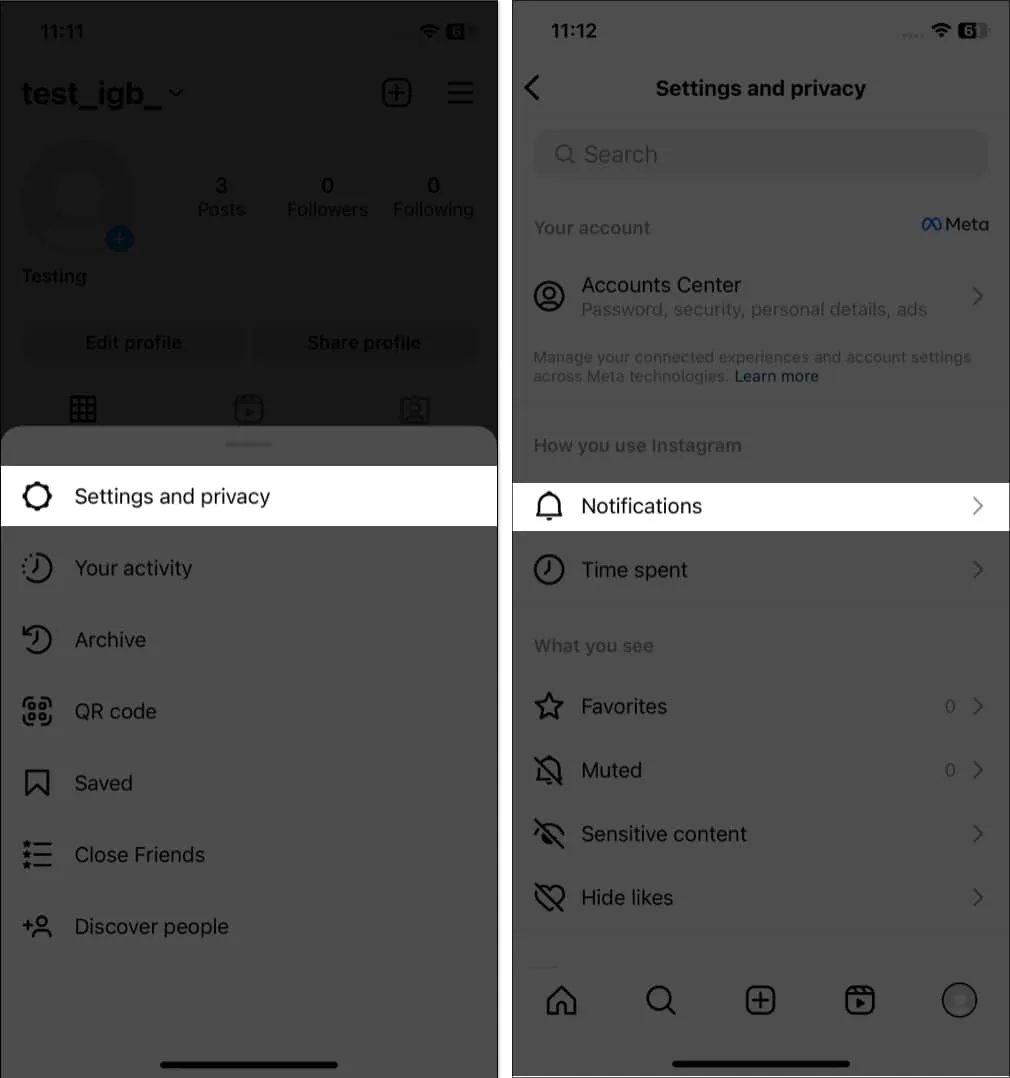
- 選擇適合您需要的設置。
- 切換到全部暫停以停止選定時間段內的推送通知。

19. 在 Instagram 上建立密友列表
您可以添加一些人作為您的密友。這使您可以分享不適合所有人但只適合親密朋友的故事。除了您之外,沒有人可以看到您的密友列表。將朋友添加為密友:
- 轉到朋友的個人資料,然後點按關注。
- 選擇添加到關閉好友列表。

- 此外,要查看您所有的密友,請轉到您的Instagram 個人資料並點擊漢堡包圖標。
- 現在點擊Close Friends。
- 您可以從此處的“建議”列表中查看您的列表或快速將多人添加為密友。
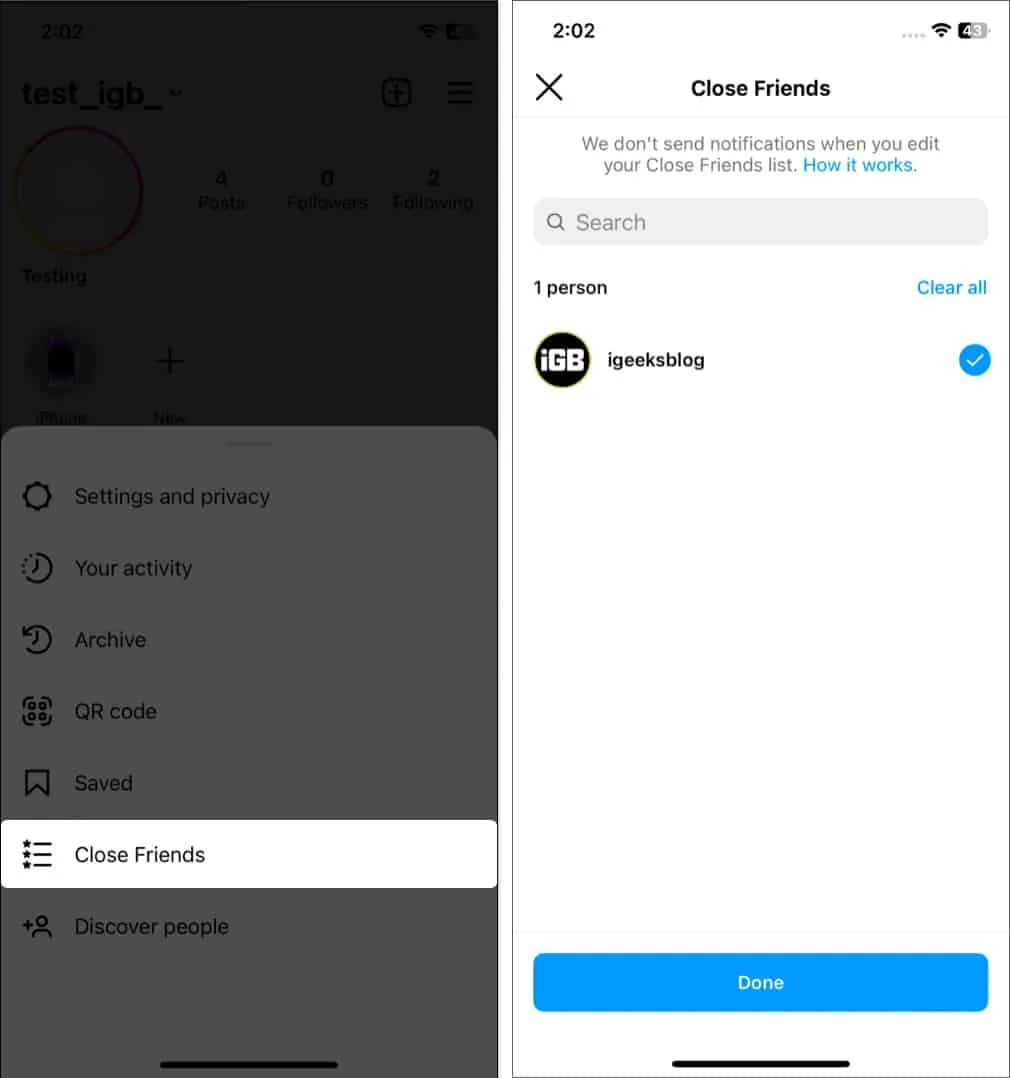
20. 下載你的 Instagram 數據
如果您將 Instagram 用於商業或營銷目的,那麼訪問您的 Instagram 數據至關重要。因此,Meta 可讓您下載 Instagram 數據,包括照片、視頻、消息等。這可能是一個有價值的工具,可用於備份您的內容或深入了解您的在線狀態。
21. 檢查在 Instagram 上花費的時間
您是否在 Instagram 上花費了太多時間?嗯,你可以看到活動時間並進行調整。
- 轉到設置和隱私 → 花費的時間。
- 在這裡您可以看到您在 Instagram 上花費的時間。

您還可以設置每日時間限製或休息提醒,一旦您達到您設置的持續時間,它就會通知您。此外,您還可以選擇使通知靜音等。
22. 在 Instagram 上找到你之前喜歡的東西
比方說:您觀看了一個有見地的短片並喜歡或評論了它,但忘記保存以備後用。現在如何再次找到捲軸?請按照以下步驟操作:
- 轉到漢堡菜單 → 您的活動。
- 選擇喜歡。
- 在這裡,您可以看到 Instagram 上所有喜歡的帖子。
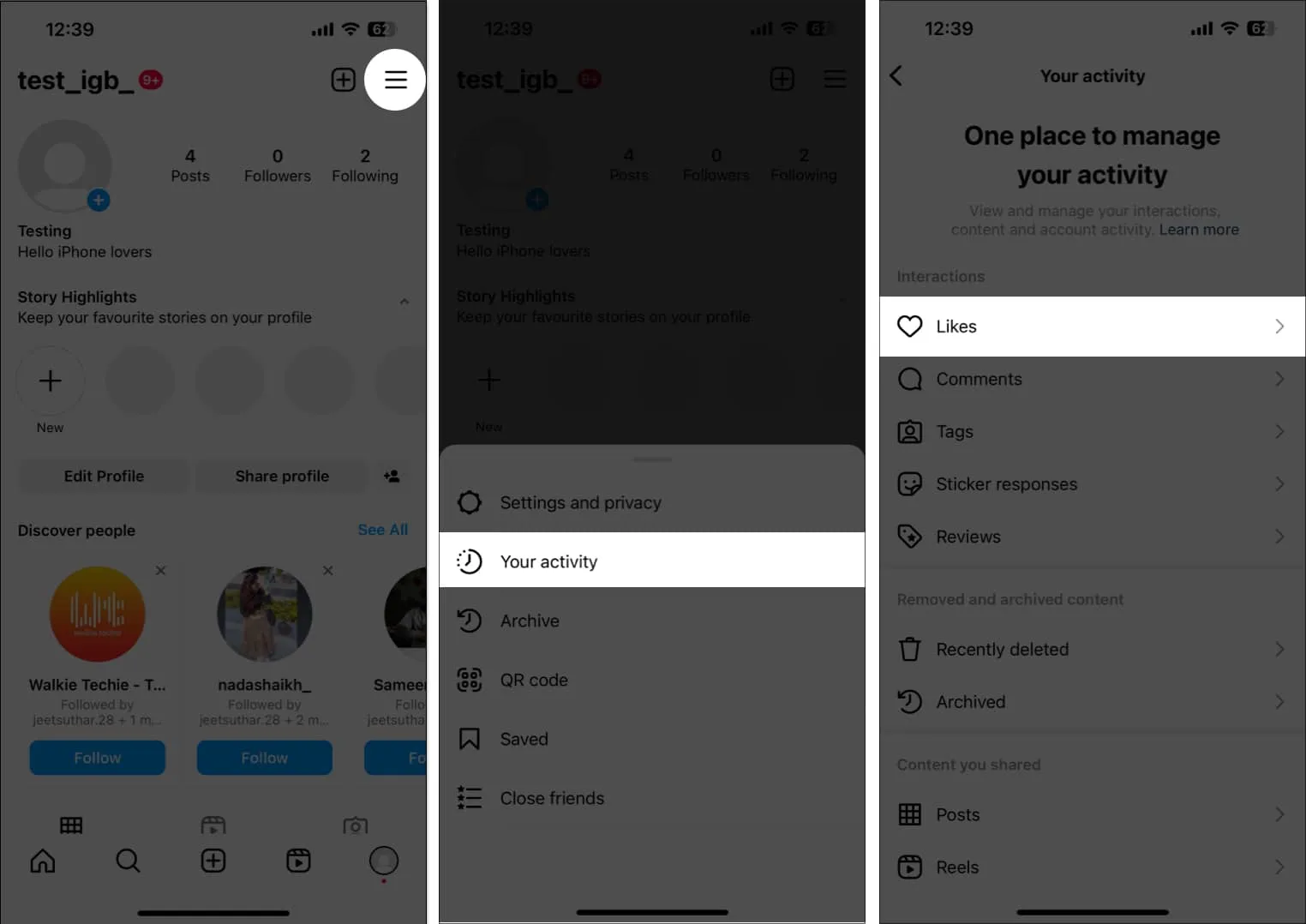
以類似的方式,您可以查看您最近的評論、標籤、貼紙回復和評論。
23. 在 Instagram 上保存帖子以備後用
每當您遇到任何有見地的帖子時,您都可以保存它們。只需點擊帖子上的書籤圖標。此外,您還可以創建收藏集來整理 Instagram 上保存的帖子。
24. 在簡歷中添加另一個 Instagram 帳戶
如果您有其他專業作品帳戶或企業帳戶,則可以在您的主帳戶上進行宣傳。
- 點擊個人資料圖標轉到您的個人資料選項卡 → 點擊編輯個人資料。
- 點擊生物。
- 在您的個人簡介文本後,輸入 @ 並輸入您的 Instagram ID。

要進一步優化您的簡歷,請添加相關的主題標籤 (#)。
此外,您還可以通過點擊鏈接添加指向您的 Facebook 個人資料、LinkedIn 或網站的鏈接。
25. 收藏濾鏡
Instagram 提供了用於捕捉故事和短片的最佳濾鏡和效果。但是每次搜索不同的過濾器並找到您最喜歡的過濾器是令人沮喪的。如何保存過濾器以便快速訪問?
- 在 Instagram 上打開相機。
- 滾動瀏覽底部的過濾器。
- 點擊書籤圖標。
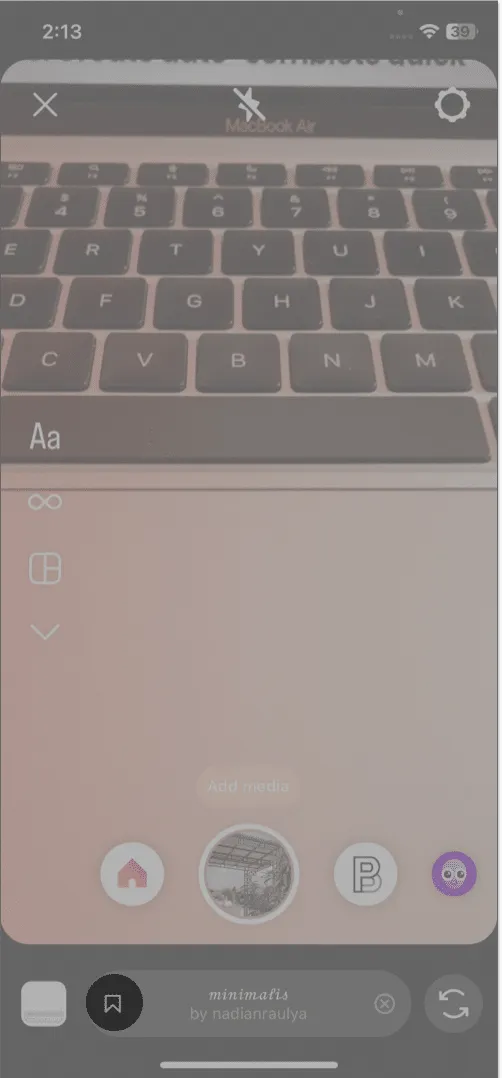
- 您也可以刪除過濾器。為此,點擊它並選擇刪除效果 → 刪除。
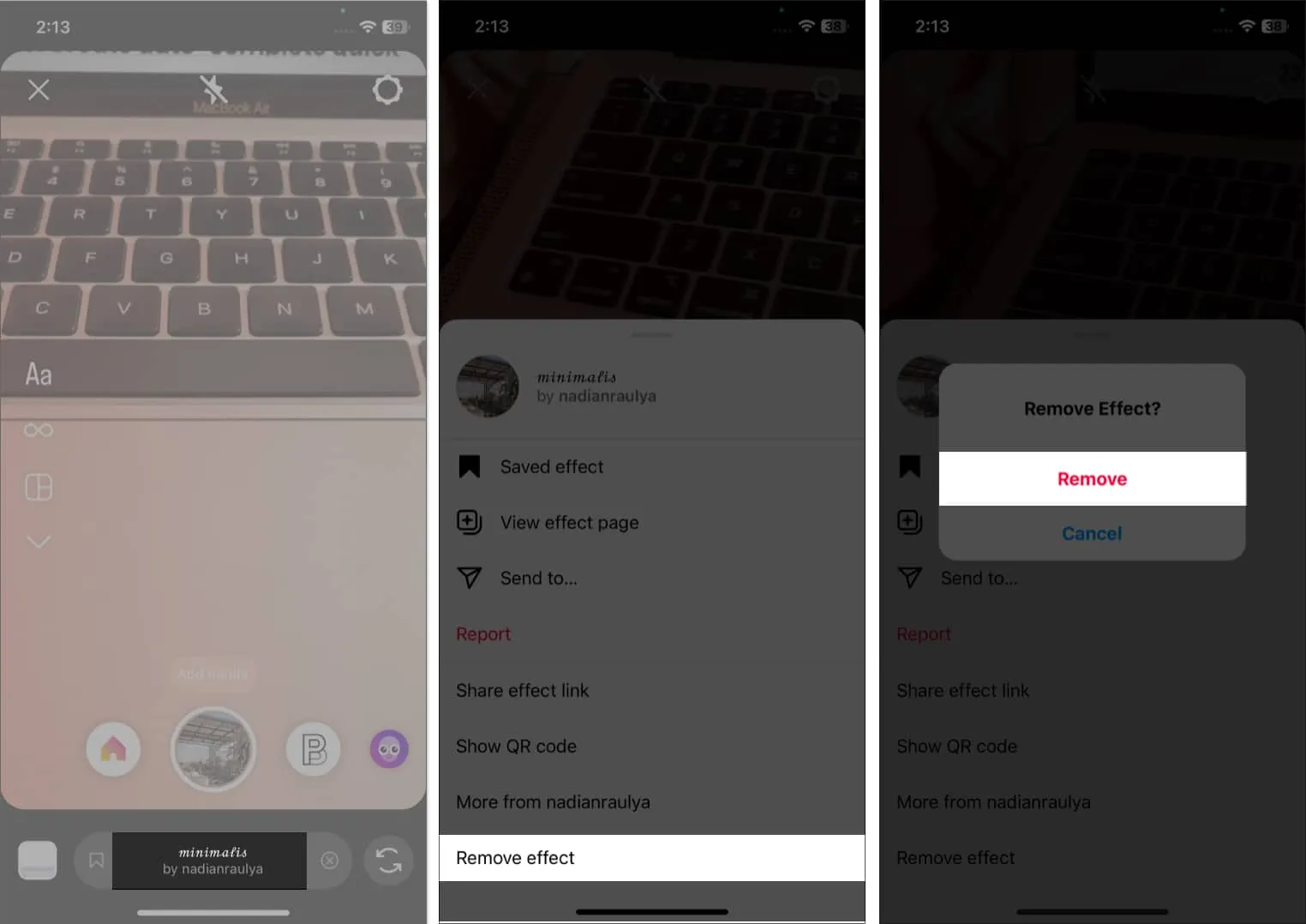
26. 在 Instagram 上創建自動完成快速回复
想要在回复直接消息時節省時間?您可以在 Instagram 上設置自動快速回复。請注意,該功能在專業帳戶上可用。
- 打開Instagram應用程序 → 點擊信使圖標。
- 點擊三點圖標 → 工具。

- 選擇已保存的回复。
- 點擊加號圖標並根據自動完成消息輸入您的快捷方式。
- 選擇保存。

27. 讓你的故事互動
您可以通過 Instagram 快拍貼紙輕鬆與關注者互動。讓他們問你問題、投票、回答測驗等。
- 從圖庫中選擇一張照片或視頻,或為您的故事拍攝一張照片或視頻。
- 點擊貼紙圖標。
- 根據您的選擇選擇投票、測驗、問題或任何內容。

28. 當你最喜歡的人發帖時收到通知
每天在 Instagram 上分享的內容如此之多,很容易錯過我們關心的人的帖子。因此,如果您不想錯過 Instagram 上您最喜歡的人的任何更新,您可以在他們發佈時收到通知。要及時了解您欣賞的人的最新內容,
- 打開Instagram → 轉到他們的個人資料。
- 點擊鈴鐺圖標。
- 切換故事。

您可以為故事、捲軸、視頻和生活啟用通知。
29. 隱藏你被標記的照片
假設有人在您的個人資料上顯示的帖子中標記您。因此,您可以從不適當的帖子中取消標記自己。
- 轉到您的 Instagram個人資料。
- 點擊標記的圖標。
- 選擇帖子將其打開 → 點擊三點圖標。
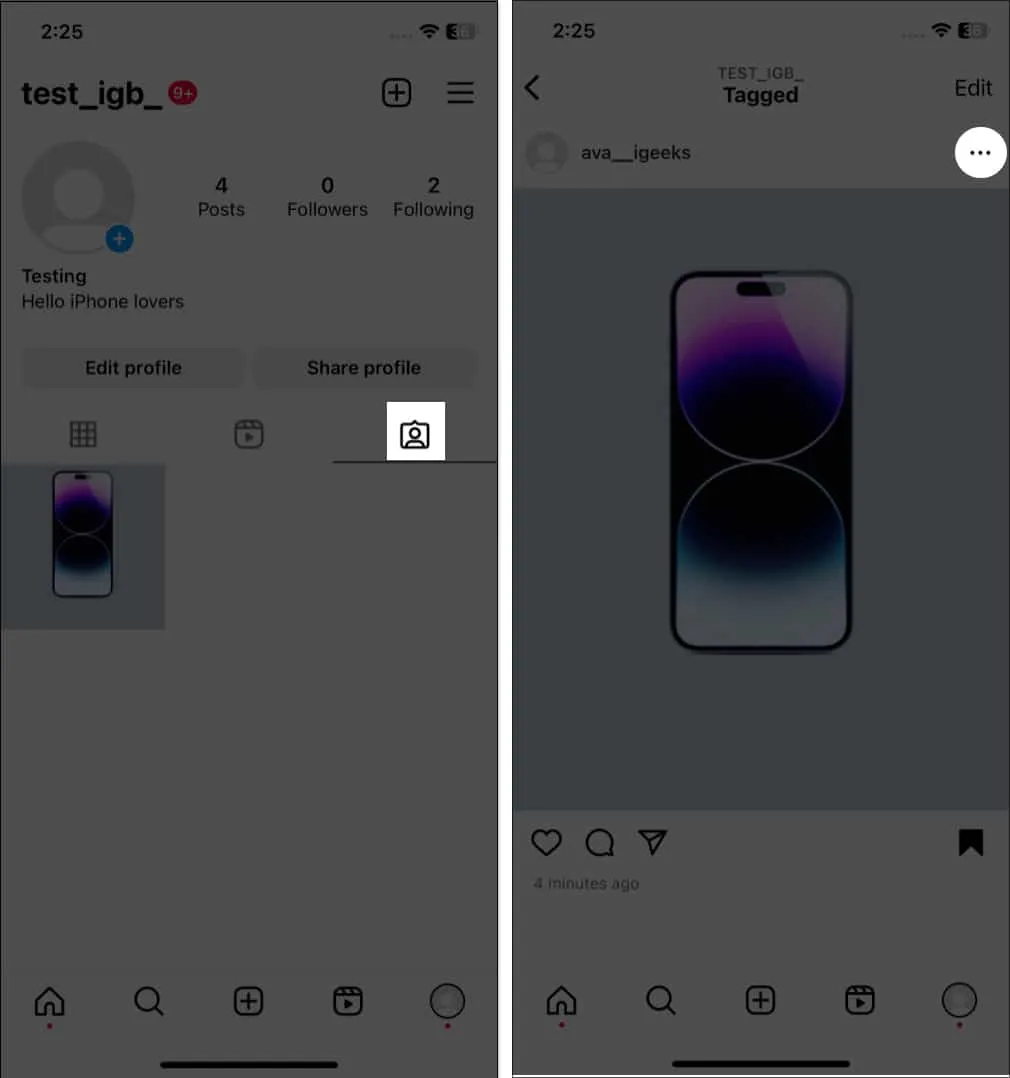
- 標籤選項。
- 選擇從帖子中刪除我。
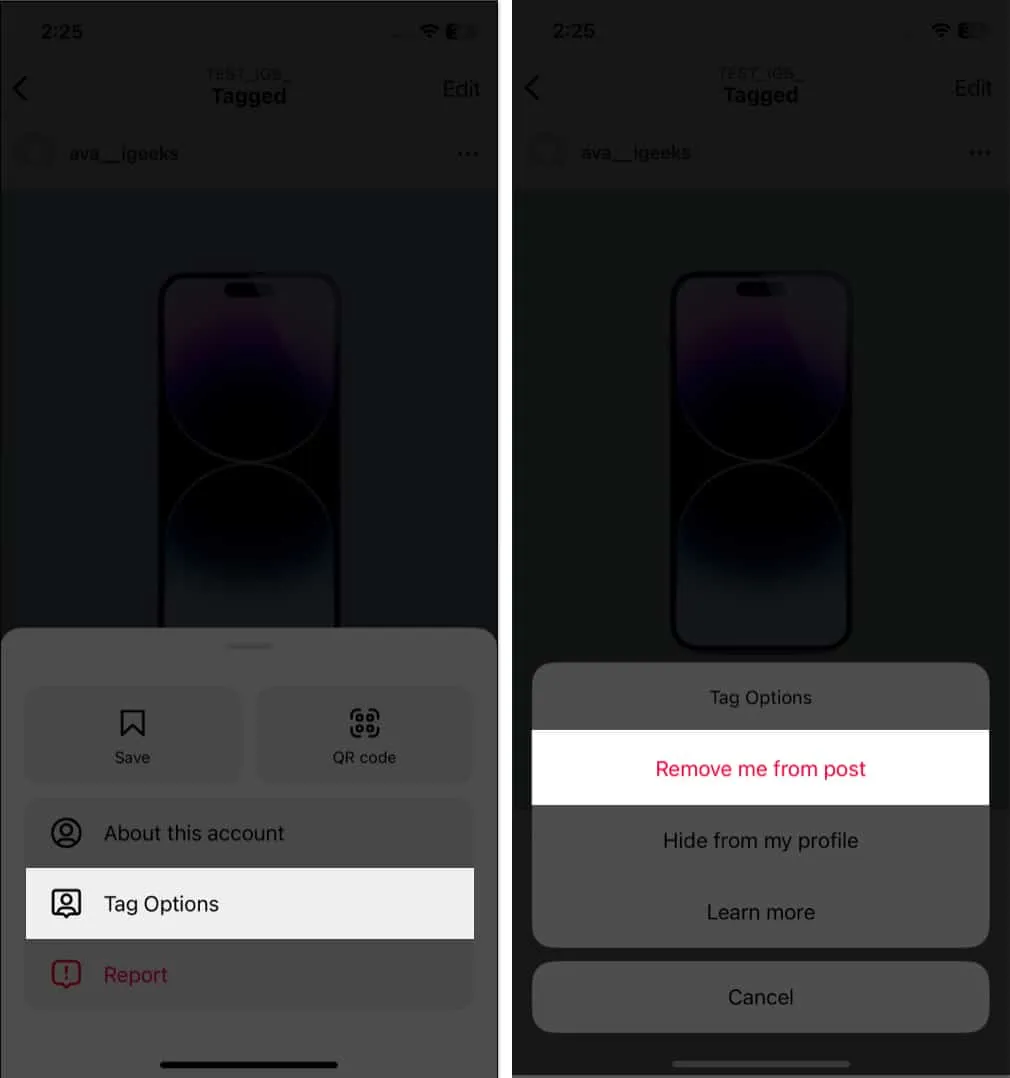
如果您不想取消自己的標籤,可以選擇從我的個人資料中隱藏。
30.設置手動標記
我知道檢查標記的帖子並擺脫每一個是乏味的。因此,您可以啟用手動標記。因此,每當有人在他們的帖子中標記您時,您都需要批准他們。之後,它將顯示在您的個人資料中。
- 在 Instagram 上打開您的個人資料。
- 點擊標記的圖標。
- 選擇任何帖子。
- 點擊編輯。

- 開啟Manually approve tags。
- 選擇打開以確認。
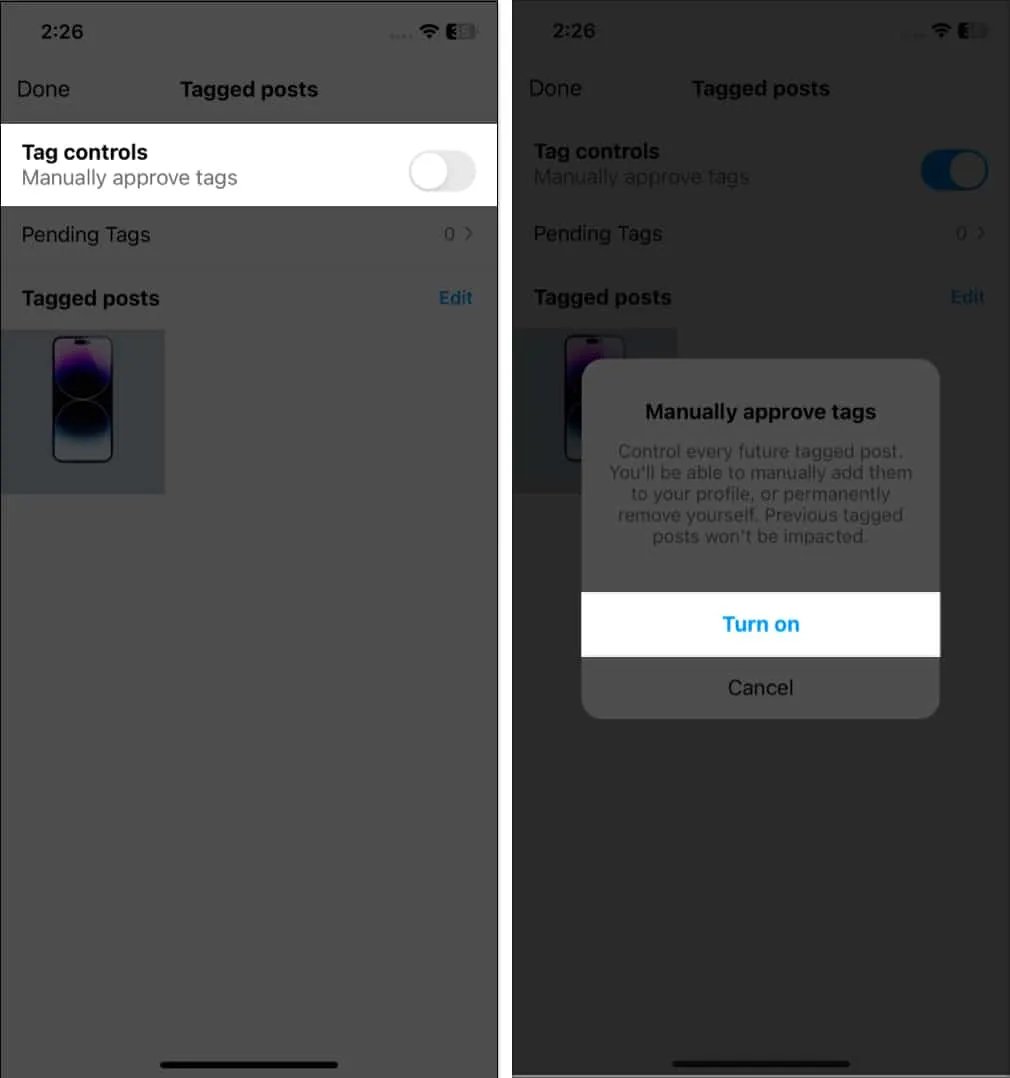
您可以批准來自Pending Tags的帖子。
31.關閉評論
有時,社交媒體噴子會讓人緊張。那你該怎麼辦?刪除帖子或報告每條評論?相反,我建議關閉 Instagram 上的評論。它將禁用評論框並幫助您控制它。
32. 在 Instagram 上保持安靜
如果您過於關注 Instagram 通知,您可以在 Instagram 上啟用安靜模式。它可以通過暫停通知和消息來幫助您專注於自己。
33. 刪除 Instagram 關注者
這聽起來可能很奇怪,但在某些情況下您可能想要刪除關注者。有兩種方法可以刪除 Instagram 關注者並讓您無壓力。
34. 重置 Instagram 探索頁面
Instagram 探索頁面可幫助您找到與您相關的熱門帖子。但有時,Instagram 算法會出錯並顯示不相關的帖子。在這種情況下,最好重置 Instagram Explore 頁面。
35.隱藏活動狀態
你想滾動你的提要但不讓其他人知道嗎?實現這一目標的技巧是禁用 Instagram 上的活躍狀態。
36. 關閉你的精確定位
你知道你必須關閉你在 Instagram 上的精確位置嗎?它將保護您的身份並使您免受多種威脅。
37. 從黑客手中恢復您的 Instagram 帳戶
最糟糕的情況是您的帳戶被黑客入侵。但不要驚慌!您可以恢復被黑的 Instagram 帳戶。
此外,如果您看到所有聊天記錄都已刪除,您也可以恢復已刪除的 Instagram 消息。
38. 在您的個人資料中添加代詞
有時人們應該如何稱呼你會讓人感到困惑。因此,您可以在您的 Instagram 帳戶中添加一個代詞,以幫助其他人更好地了解您的偏好。
39. 停用您的 Instagram 帳戶
如果你想從 Instagram 休息一下,你可以停用它而不是刪除它。因為一旦您刪除了您的帳戶,您將無法恢復它。因此,了解如何停用您的 Instagram 帳戶。
40. 更改您的帳戶密碼
我們大多數人都忘記了我們的 Instagram 帳戶憑據。但是,如果您被鎖定並且無法輸入正確的密碼怎麼辦?您可以輕鬆地重置您的 Instagram 密碼並重新登錄。
41. 避免攻擊性內容
如果您很敏感,您可能會在瀏覽 Instagram 動態時遇到令人反感的內容而感到吃驚。在這種情況下,您可以使用 Instagram 敏感內容控制並避免此類帖子和視頻。
42.設置新的新聞提要
在忙碌的日子裡,我將我的 Instagram 提要設置為收藏,這樣我就可以快速瀏覽我最喜歡的帳戶中的新帖子。
- 轉到設置和隱私 → 收藏夾。
- 點擊加號圖標並輸入用戶句柄名稱
- 點擊添加帳戶將其添加為收藏夾。

搜索另一個帳戶並以類似方式將其標記為收藏。
- 選擇完成。
- 點擊確認收藏夾。

如果您已經將最喜歡的用戶添加到列表中,請跳過這些並按照以下步驟操作。
- 點擊主頁上的Instagram 。
- 選擇收藏夾。
它將打開一個新的提要,其中僅包含來自最喜歡的帳戶的帖子。
43. 在你的 Instagram 帖子上隱藏點贊數
Instagram 提供了一種隱藏喜歡計數的方法,因此沒有人可以看到期望您可以看到包括總數和參與帳戶在內的詳細信息。
- 打開帖子。
- 點擊三點圖標 → Hide like count。

- 要查看點贊數,請點按帖子下方的查看數。
44.快速切換賬戶
由於我處理多個 Instagram 帳戶,每次都註銷然後重新登錄非常令人沮喪。如果您遇到同樣的問題,請按照以下步驟操作;
- 打開您的個人資料 頁面,然後點擊頂部的 ID 。
- 選擇您要登錄的 帳戶。
45.過濾通知
假設您打開 Instagram 並收到大量通知。現在,通過每一個肯定是耗時且令人生畏的。如何對通知進行分類以便快速查看?此功能僅適用於專業賬戶。
- 打開Instagram → 點擊愛圖標。
- 點擊過濾器。
- 選擇警報類別並點擊應用。

46. 分享一個帖子作為你的故事
您是否遇到過有趣的帖子並想與您的關注者分享?您可以通過以下方式執行此操作:
- 點擊帖子上的分享圖標。
- 選擇添加到故事。

您可以通過 Messenger、WhatsApp、Twitter、Facebook、Snapchat 等分享帖子。此外,如果需要,您可以復制該帖子的鏈接。
47.隱藏故事並從特定的人那裡生活
Instagram 允許您更改故事和直播視頻的隱私設置。
- 轉到設置和隱私。
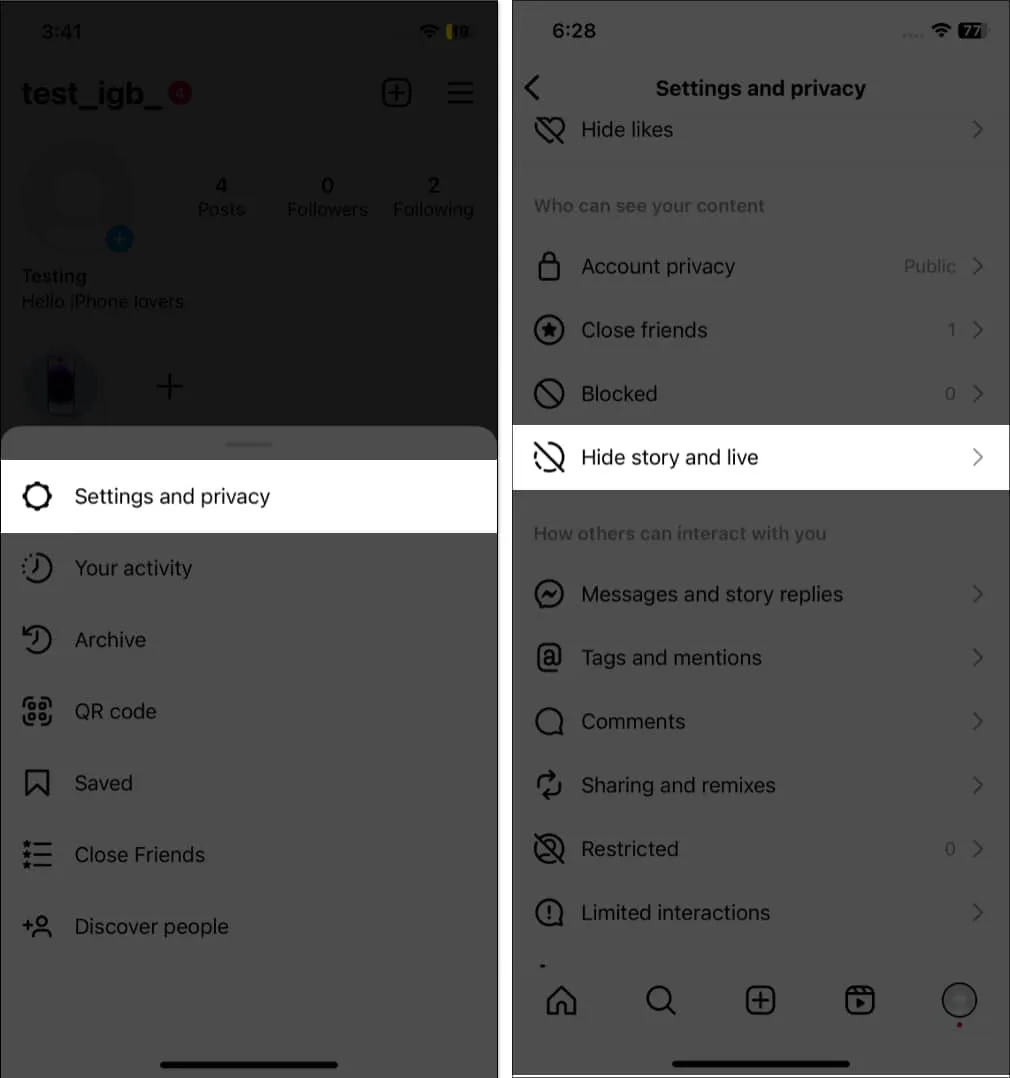
- 選擇隱藏故事並直播並再次點擊它。
- 搜索您要對其隱藏的用戶。
- 點擊完成。
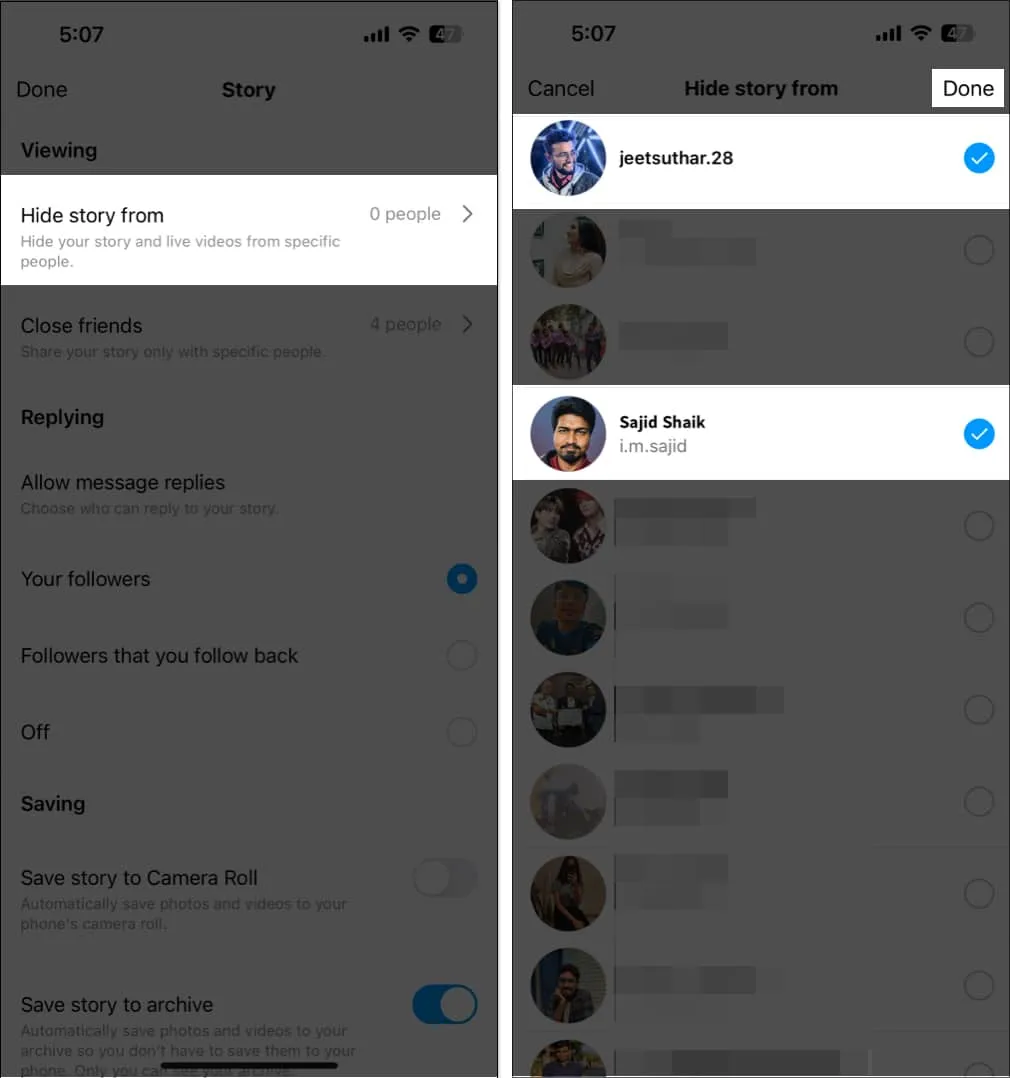
48.自動生成視頻字幕
當我在旅途中將 AirPods 忘在家裡時,此功能可以挽救生命。它會自動為 IGTV 視頻和 Reels 生成字幕,您可以在沒有聲音的情況下欣賞它們。
- 打開設置和隱私 → 輔助功能 → 字幕。

- 切換字幕。

49. 更改 Instagram 語言
事實上,用您的母語使用您最喜歡的應用程序會很有趣。
- 打開設置和隱私 → 語言。
- 點擊繼續。

- 它會將您重定向到您的 iPhone 設置。
- 點擊語言。
- 選擇您喜歡的 語言。

50. 檢查應用程序和網站對您帳戶的訪問權限
有時我會使用我的 Insta ID 來註冊應用程序和網站以節省時間。因此,當我不記得憑據時,我會檢查 Instagram 應用程序訪問權限。此外,授予帳戶詳細信息訪問可疑網站的權限也不安全。因此,如果您已授予任何應用程序或網站的 Instagram ID 權限,請檢查並刪除它。
- 導航到設置和隱私 → 網站權限 → 應用程序和網站。
- 在這裡您將看到具有有效授權的應用程序列表。

您還可以檢查身份驗證已過期或您已刪除訪問權限的應用程序和網站。
51. 檢查您的訂單和付款的發票
Instagram 可購物帖子最近引起了轟動。我喜歡從 Insta 購買精美的產品,這就是我跟踪的方式。
- 導航到設置和隱私。
- 點擊訂單和付款。

52. 快速分享你的 Insta ID
想要黑客在不輸入您的 ID 的情況下共享您的 Insta 帳戶嗎?按照以下步驟操作:
- 點擊漢堡包圖標。
- 選擇二維碼。
- 現在將代碼顯示給您的朋友。

您也可以選擇分享個人資料或複制鏈接來分享您的 Insta ID。此外,您還可以為您的帖子創建二維碼。
- 打開帖子並點擊三點圖標。
- 選擇二維碼。
- 點擊保存到相機膠卷。
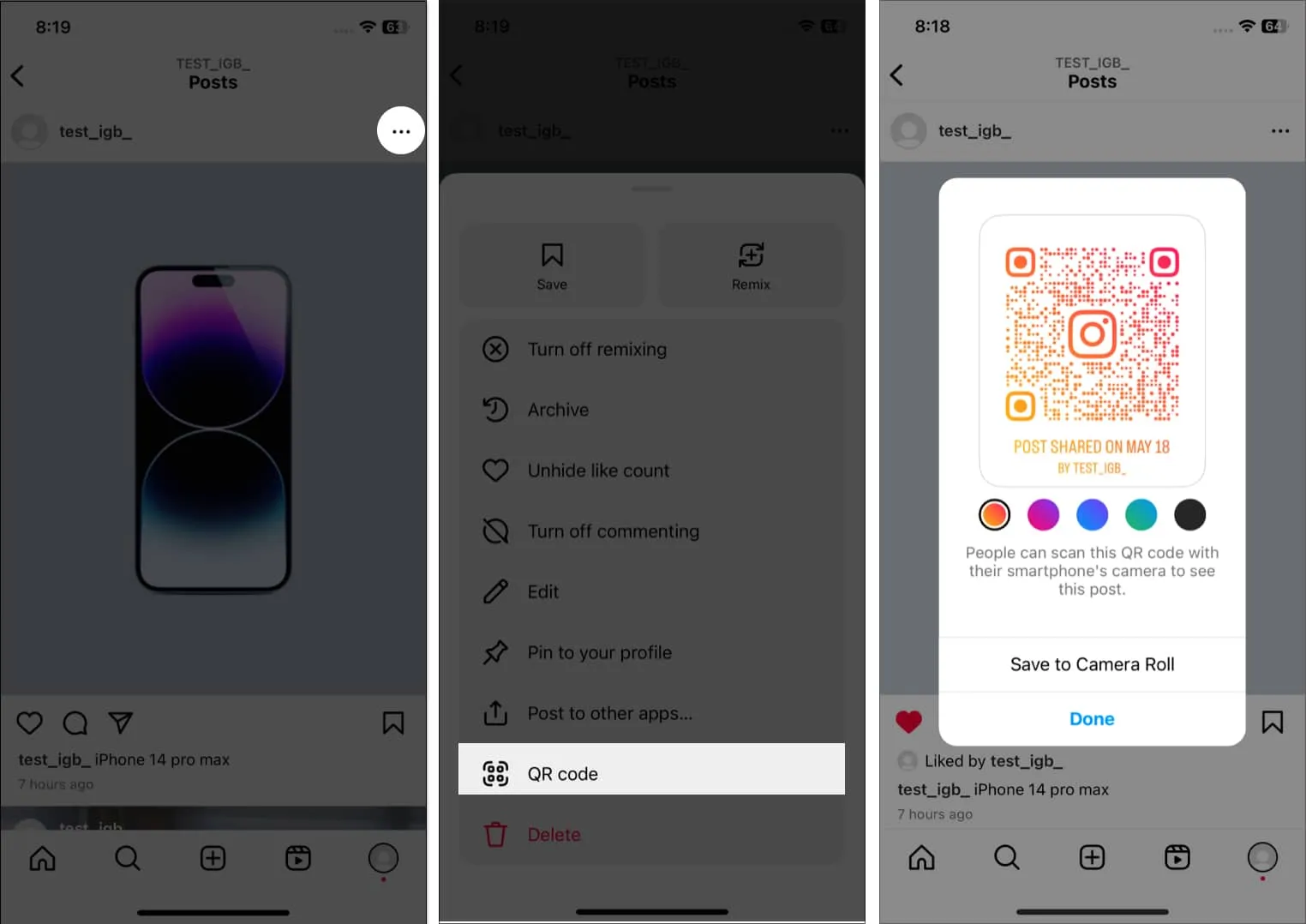
53. 在 Instagram 上獲得驗證
驗證徽章是可信賴的標誌,可幫助追隨者與您建立聯繫。但是如何得到呢?只有專業賬戶才有資格這樣做。
- 打開設置和隱私 → 創建者工具和控件。
- 點擊請求驗證。
- 填寫表格並點擊提交。
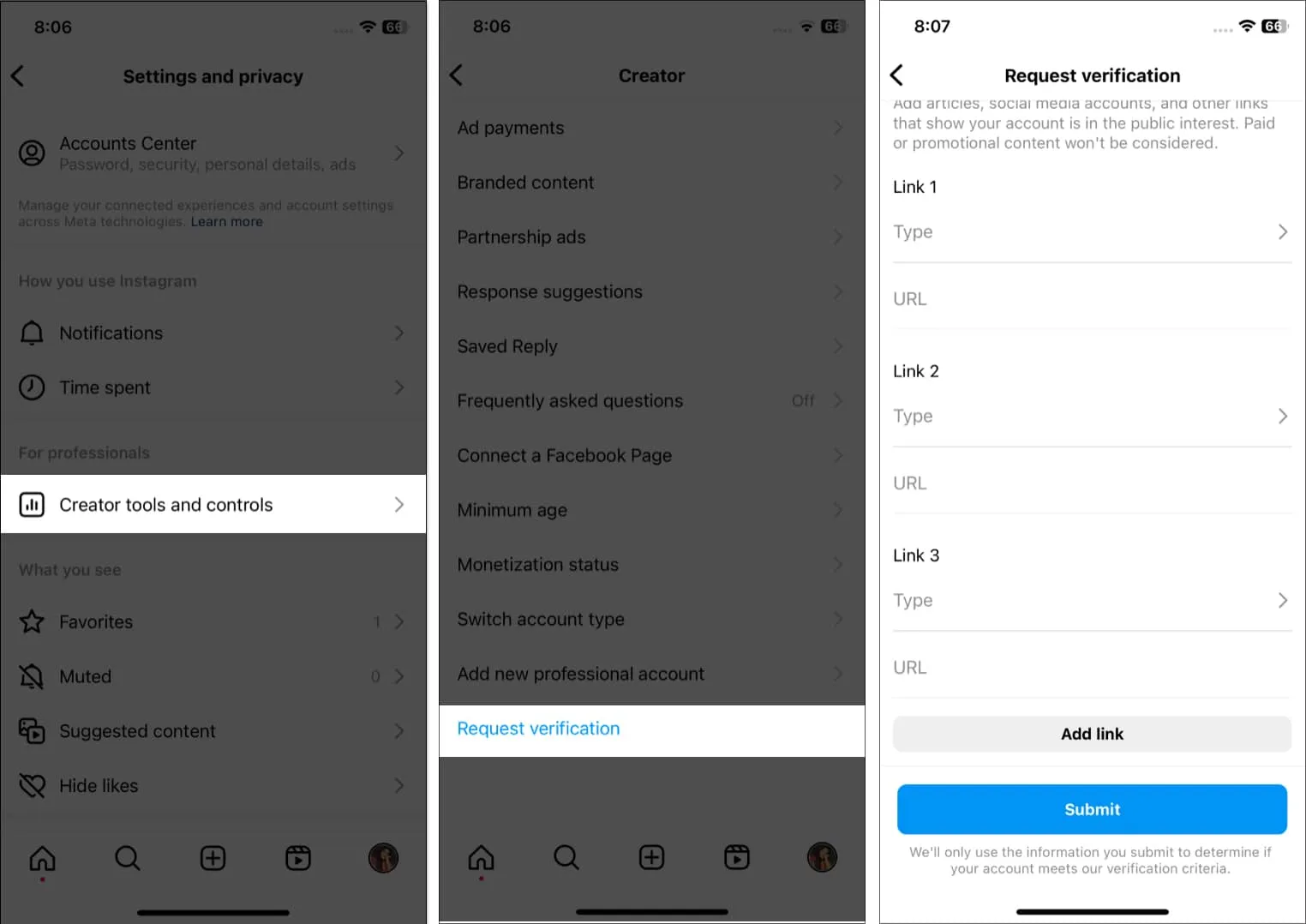
繼續前進,Instagram 明星!
我希望這本詳盡的指南能為您提供有用的指導。但這還不是全部!在我們的網站上有更多關於在 iPhone 上使用 Instagram 的提示和技巧。如果您剛開始使用Instagram Reels、Avatar或Instagram Notes,我們也有這方面的指南。因此,您可以探索這些並找到 Instagram 問題的答案。



發佈留言